Настройка приставки Ростелеком многим пользователям кажется очень сложным процессом. На самом деле, алгоритм действий прост и вполне по силам любому человеку, даже далекому от мира техники. В этой статье мы расскажем, как сделать настройку приставки Ростелеком к телевизору, приведем подробные инструкции, с которыми вы точно справитесь с задачей.
Цифровое ТВ Ростелеком – это очень удобная штука с кучей классных фишек. Например, передачу можно приостанавливать, делать запись, организовывать просмотр сразу на нескольких устройствах. Чтобы использование ресивера не доставляло вам неудобств в будущем, рекомендуем сразу же научиться разбираться в его настройках. Поэтому, убирайте пока телефон техника подальше, и доставайте свою приставку – будем подключать самостоятельно!
Стандартные схемы настройки подключения и оборудование
IPTV от «Ростелекома»: телевидение для всех пользователей интернета

Включаем поддержку SAMBA Протокола в WINDOWS 10 для подключения к СЕТЕВЫМ ДИСКАМ И РОУТЕРАМ smb 1.0

Спрос на интерактивное телевидение (IPTV) сегодня уверенно растёт. Но простому пользователю не так легко разобраться в деталях новой для него технологии. Большой объём информации часто приводит к путанице, из-за чего могут возникнуть неожиданные сложности при подключении и использовании этой услуги.
Настройка IPTV от компании «Ростелеком» на телевизоре
Большинство пользователей подключают услугу для просмотра телепрограмм на обычном телевизоре. Это не единственный способ использования услуги, но начнём с него.
Схема подключения через роутер
Первым необходимым требованием при настройке IPTV является наличие роутера. Компания «Ростелеком» предоставляет абонентам полный набор оборудования, необходимого для использования интерактивного телевидения. Клиент может приобрести роутер и самостоятельно. Однако в этом случае настройка роутера может стать проблемой для слабо подготовленного пользователя.

Очень важно правильно подключить оборудование перед началом настройки
Настройка роутера для работы с IPTV
У множества роутеров, которыми пользуются абоненты, принципы настройки одинаковы, поэтому их можно свести к стандартной последовательности основных действий:
- Заходим в настройки маршрутизатора. Для этого открываем любой браузер, в адресной строке вписываем IP-адрес роутера (чаще всего это 192.168.0.1 или 192.168.1.1).
- Проходим авторизацию. По умолчанию в качестве логина и пароля обычно вводится строка admin (на некоторых роутерах компании D-link нужно оставить поле «Пароль» пустым).
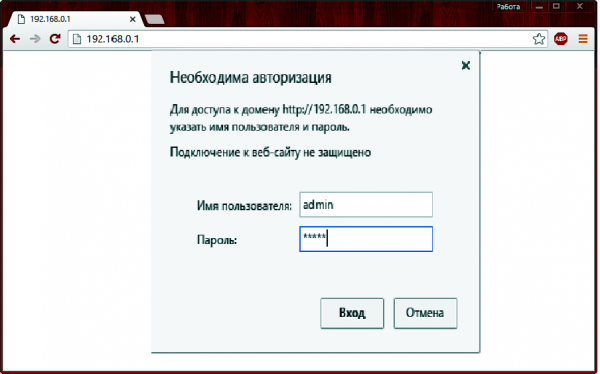
Вводим IP-адрес в адресную строку браузера и проходим авторизацию
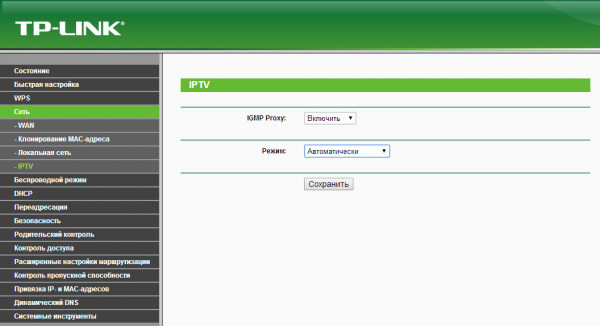
Для работы с IPTV задаём необходимые значения параметров роутера
После успешной настройки роутера можно переходить к процессу подключения интерактивной приставки.
Установка и настройка приставки от компании «Ростелеком»
Подключить приставку несложно, но есть некоторые тонкости, которые могут иногда привести к проблемам.
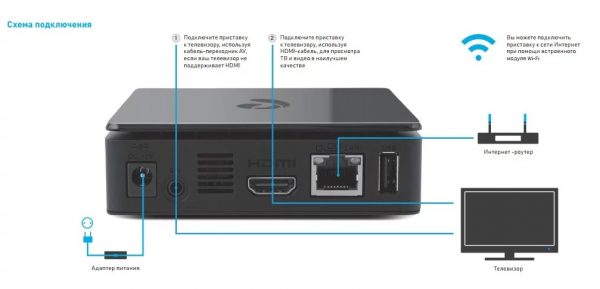
Внимательно посмотрите в инструкции, как правильно подключить IPTV приставку к роутеру и телевизору
Важно! Сначала всегда нужно включить роутер, дождаться его полной загрузки и только после этого включить приставку. При первом запуске приставки есть вероятность того, что начнёт устанавливаться её встроенное программное обеспечение, называемое «прошивкой». Если во время установки прошивки произойдёт сбой, в том числе из-за отсутствия интернета, то это может привести к серьёзным последствиям, вплоть до полной порчи устройства.
Последовательность подключения IPTV приставки:
-
Подключите блок питания и соедините роутер и приставку ethernet кабелем. Связь с телевизором устанавливается с помощью кабеля HDMI. Подключите сетевой кабель к приставке и порту, который выбрали для IPTV на роутере. Оба устройства отобразят правильное подключение посредством индикации: у соответствующих разъёмов загорятся светодиоды.

Подключаем приставку к электрической сети, интернету и телевизору

Выбираем источник сигнала в зависимости от используемых при подключении разъёмов

Вводим учётные данные для получения доступа к услугам «Ростелекома»
У меня однажды возникла ситуация, когда было необходимо подключить к IPTV кинескопный телевизор, не имеющий разъёмов HDMI. В комплекте интерактивной приставки другого кабеля для подключения нет. Но есть возможность подключения кабеля RCA, называемого в народе «тюльпан». С одной стороны он имеет разъём 3,5 мм, как в наушниках, с другой — разноцветные штекеры для подключения.
Этот кабель нужно приобретать самому либо попросить положить его в комплектацию к IPTV приставке. Не знаю, как отреагирует провайдер на такую просьбу — в моём случае пользователь приобрёл «тюльпан» самостоятельно. Особенность такого способа, однако, в том, что этот кабель передаёт аналоговый сигнал, а не цифровой, как HDMI. В связи с этим качество изображения и звука значительно ниже.
Кроме кабельного подключения, приставки IPTV от «Ростелекома» могут быть подключены через Wi-Fi. В имеющийся USB-разъем нужно подключить специальный адаптер, отвечающий за приём беспроводного сигнала от маршрутизатора. Наиболее приемлемыми являются адаптеры на базе микрочипов Ralink и TP-link. Дальше в настройках приставки выбираем домашнюю Wi-Fi сеть и вводим пароль доступа к ней.
Видео: настройка IPTV приставки от «Ростелекома»
Я не советую использовать беспроводной тип подключения: он увеличивает вероятность некорректной работы в несколько раз. Во-первых, при увеличении расстояния от роутера до приставки уровень сигнала стремительно падает. Вследствие этого может наблюдаться рассыпание картинки на квадраты. Во-вторых, скорость интернета по Wi-Fi априори ниже, чем по кабелю.
В-третьих, устройства от разных производителей могут быть несовместимы. К тому же качество трансляции будет сильно зависеть от модели Wi-Fi приёмника, а также возможностей и качества роутера.
Настройка IPTV от «Ростелекома» на компьютере
Кроме интерактивной приставки, просматривать телевизионные каналы можно также и на компьютере. Он может стать полноценной дополнительной точкой для просмотра каналов IPTV, частично или полностью заменив телевизор. Это делает услугу IPTV ещё более привлекательной для пользователей, а лёгкость настройки добавляет комфорта при её использовании.
Установка плеера IPTV
Из множества проигрывателей IPTV наибольшей популярностью пользуется IP-TV player. Пользователи полюбили его за простоту установки и использования, удобный интерфейс и надёжную работу. Но на официальных сайтах «Ростелекома» нет ни ссылки на скачивание этого плеера, ни рекомендаций по его использованию. Поэтому искать его придётся самостоятельно на просторах интернета. Рассмотрим последовательность установки:
-
Определите место, куда будет распаковано приложение. Для этого нужно установить флажок на пункте «выбрать параметры и папку установки». Если этого не сделать, то приложение по умолчанию будет установлено на системный диск С.
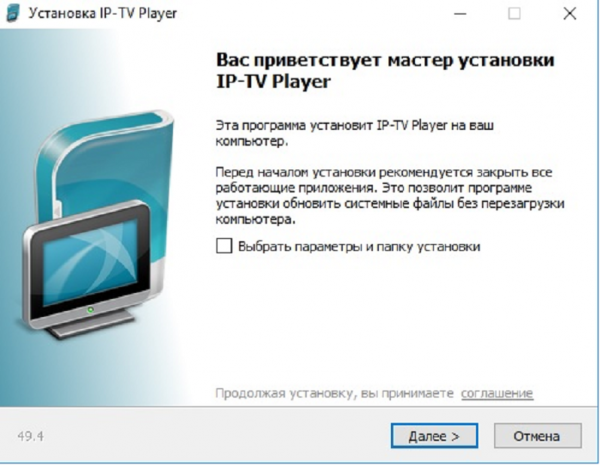
Запускаем мастер установки и выбираем место для распаковки файлов
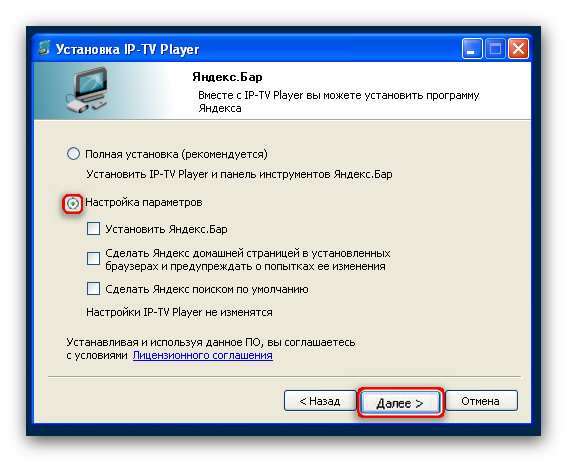
Выбираем вариант установки
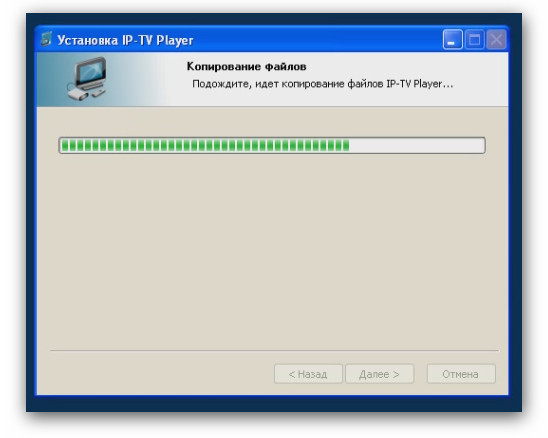
Ждём завершения установки приложения
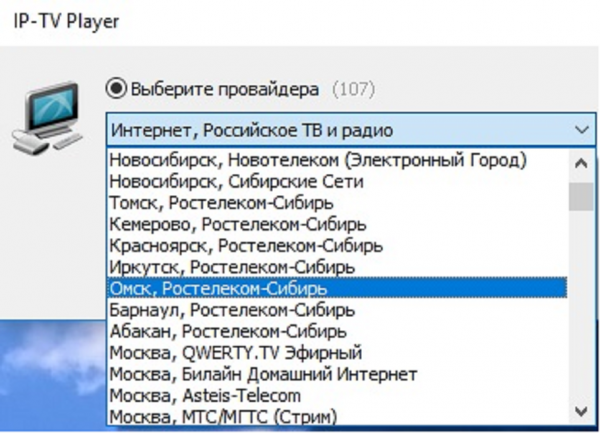
Выберите поставщика услуг при первом запуске приложения
Управление плеером осуществляется с помощью функциональных клавиш или мыши. Клавиша F — переход в полноэкранный режим и выход из него. Клавиша L — отображение списка каналов или его скрытие. Эти же действия можно выполнить, щёлкнув правой кнопкой мыши прямо в окне просмотра и выбрав нужную функцию из контекстного меню.
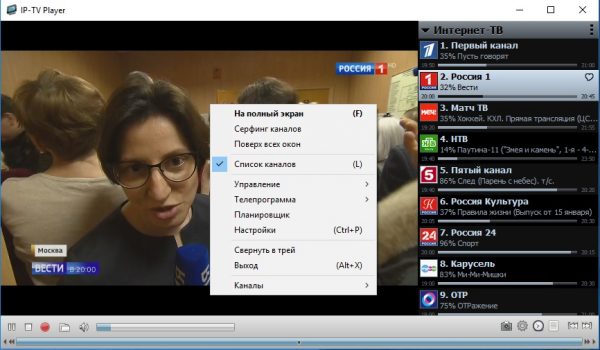
Меню программы можно вызвать, щёлкнув по окну плеера правой кнопкой мыши
Наряду с приложением IP-TV player есть и другие программы, способные выполнять те же функции, и каждый абонент может подобрать то, что ему по душе. Многие плееры работают на базе программного кода приложения VLC player. По сути, это одна и та же программа, изменённая визуально и частично функционально. Поэтому выбор способов воспроизведения интерактивного телевидения довольно широкий.
Доступ к IPTV через браузер с помощью сервиса zabava.ru
Для доступа к интерактивному ТВ компания «Ростелеком» разработала собственный сервис, позволяющий просматривать IPTV каналы, даже не скачивая дополнительный софт на компьютер. Этот сервис известен пользователям под названием zabava.ru, хотя на данный момент после проведённой модернизации его заменил сайт https://itv.rt.ru/. В чём его особенности и преимущества? Выделим основные из них:
- возможность просматривать телевидение на ПК без установки дополнительных приложений;
- для просмотра можно использовать даже планшет или смартфон;
- удобство использования на телевизорах, имеющих функцию SmartTV;
- синхронизация данных между несколькими устройствами.
Сервис доступен как для абонентов «Ростелекома», так и для других жителей России. Контент для своих абонентов «Ростелеком» предоставляет бесплатно, остальным же придётся заплатить за просмотр. Чтобы получить доступ через браузер, нужно:
-
Перейти на сайт https://itv.rt.ru/ и нажать в правом верхнем углу строку «Регистрация».
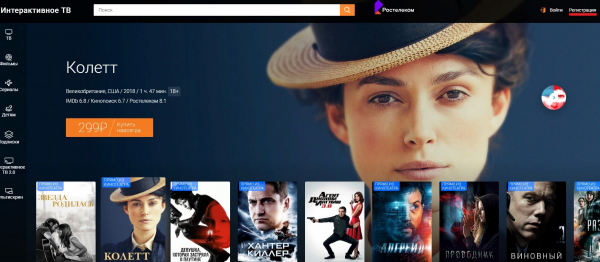
Переходим на сайт и нажимаем строку «регистрация» в правом верхнем углу
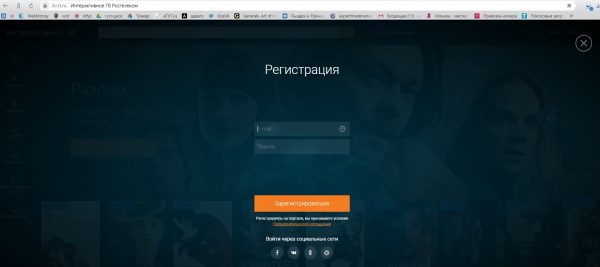
Вводим адрес электронной почты и придумываем пароль, который будет использован в дальнейшем при входе в личный кабинет
3. Подтвердить адрес электронной почты. Для этого нажать кнопку «Подтвердить регистрацию» в полученном письме. После этого произойдёт автоматическое перемещение на сайт, где продолжится процесс регистрации.
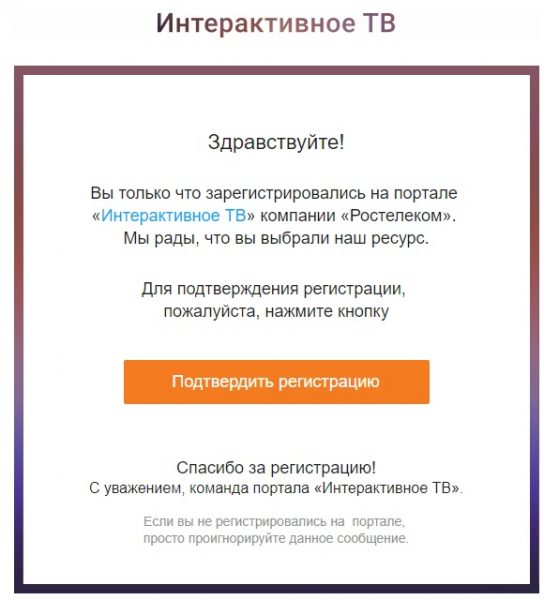
В полученном письме нажимаем кнопку «Подтвердить регистрацию»
4. Выбрать регион, в котором находится пользователь.
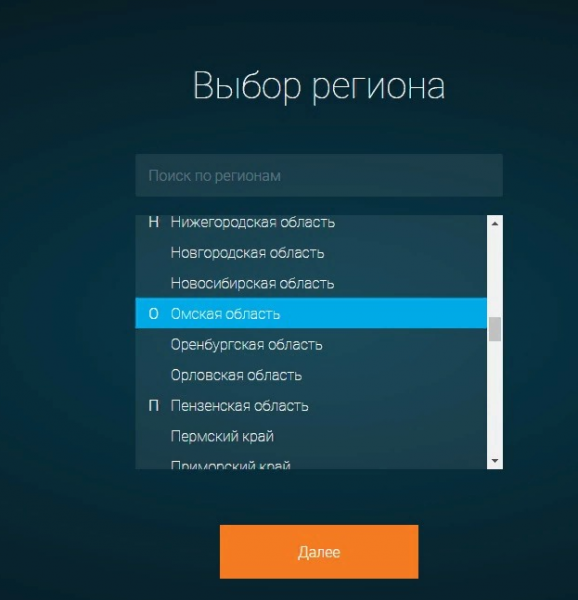
Выбираем регион из предоставленного списка и нажимаем кнопку «Далее»
Устранение проблем с изображением
В приведённой ниже таблице перечислены наиболее часто возникающие проблемы при просмотре интерактивного ТВ и способы их устранения.
Таблица: проблемы при просмотре IPTV от «Ростелекома»
| Устройство | Проблема | Основные причины плохого сигнала и способы их устранения |
| ТВ | Изображение рассыпается на квадратики | При подключении IPTV приставки по кабелю — это проблема на линии либо с роутером. Оба устройства нужно перезагрузить. Если проблема не пропала — звонить на горячую линию «Ростелекома» для вызова специалиста. Если подключение по Wi-Fi — причина в недостаточном радиусе действия роутера (приставка расположена на слишком большом расстоянии от роутера). Возможна также проблема с оборудованием. |
| ТВ | «Замирание» картинки | При этом на экране телевизора появляется фраза «проводной интерфейс недоступен». Ситуация возникает из-за проблем с кабелем, соединяющим роутер и приставку. Следует заново подключить кабель с обеих сторон — плотно, до щелчка коннектора. Есть также вероятность выхода из строя lan-порта роутера. |
| ТВ | Нет сигнала | Если есть индикация на приставке — проверьте, какой источник сигнала выбран на телевизоре. Это зависит от кабеля, который используется при подключении. Если телевизор подключён через разъём HDMI — выбираем соответствующий источник, если через RCA — выбираем режим AV. |
| ПК | Не показывает часть каналов | Проблема свойственна некоторым ноутбукам и старым ПК. На их видеокартах невозможно воспроизведение каналов в формате HD. |
| ПК | Приложение начинает «тормозить» через некоторое время после начала работы | Ситуация возникает чаще всего на ноутбуках. Ноутбук через некоторое время работы приложения перегревается и трансляция начинает замедляться. Следует почистить ноутбук от пыли внутри. |
Отзывы об IPTV компании «Ростелеком»
Несмотря на новизну технологии и большой потенциал её развития, мнения пользователей довольно сильно отличаются. Связано это и с технологией подключения, и с тарифными планами.
В зависимости от типа подключения (ADSL, FTTX, GPON) разные скорости и стоимость услуг. Ситуация с проблемами, скоростью и ценой улучшается слева направо в приведённом списке.
Fill
https://otvet.mail.ru/question/179929657
К «Ростелекому» наша квартира подключена уже 4 года. Пользуемся услугами интернета и цифрового телевидения. По интернету нет нареканий. Телевидением довольна на 70% – бывают сбои и иногда зависает. Но в целом обслуживанием довольны. Единственный большой минус — это невозможность дозвониться в техподдержку.
Нужно как минимум полчаса, т. к. все операторы заняты.
Nelya
https://rostelecomu.ru/televidenie/otzyvy-o-cifrovom-televidenii-ot-rost.html
Вот живём с «Ростелекомом» по сей день, и могу сказать: работа телевидения нестабильная, до сих пор бывает, что картинка со звуком пропадает. Конечно, не так часто, как раньше, но несколько раз в день это случается регулярно.
Yana Gladysheva
https://irecommend.ru/content/poluchili-sovsem-ne-chto-ozhidali-otvratitelnoe-televidenie
ОАО «Ростелеком» предоставляет возможность смотреть интерактивное телевидение на многих устройствах, от телевизора до планшета. Каждый может выбрать себе тарифный план с набором каналов, необходимых именно ему. Многие пользователи выбирают этого провайдера, несмотря на возникающие проблемы, поскольку он по-прежнему остаётся лидером на рынке телекоммуникационных услуг в России.
Ответственно подхожу к написанию каждой статьи. С удовольствием поработаю по профильным темам и абсолютно для меня новым.
Источник: itmaster.guru
Как настроить интерактивное телевидение Ростелеком через роутер и не только


Интерактивное ТВ от Ростелеком – это не только вещание сотен телеканалов в отличном качестве, но и возможность самостоятельного управления просмотром. Купить оборудование для IPTV сосем не сложно. Благодаря постоянно проходящим в компании РТК акциям, приобрести приставку можно всего за 1 рубль в месяц.
Важно понимать, что домашнее телевидение от Ростелеком будет работать на телевизоре только, если в квартиру проведено интернет – соединение. Кабель, передающий сигнал, должен быть подключен в модем провайдера РТК.
При включении услуги интерактивного телевидения, на дом к абоненту приезжают сотрудники, которые осуществляют подключение и настройку приставки Ростелеком через роутер. Но бывают ситуации, когда человеку приходится самостоятельно установить параметры для стабильной работы IPTV. Например, он сменил место проживания, или отключал оборудование на время длительного ремонта. Как же подключить и настроить IPTV РТК через модем?
Проблемы
Что предпринять, если после установки каналы так и не заработали или качество вещания очень низкое? Сбои иногда случаются, и первое, что необходимо сделать это установить причину этого сбоя. Причин может быть несколько, давайте рассмотрим основные из них:
- Цифровой трафик ваша антивирусная программа приняла за вредоносный контент и блокирует его. Потоковое вещание является необычным трафиком, если вы никогда этим не пользовались. Эвристический анализ распознаёт его как подозрительное. Чтобы это исправить, необходимо посмотреть журнал антивирусника, и разрешить заблокированное вещание, добавив в исключения. Либо просто постепенно отключать антивирусники, чтобы узнать, какой из них блокирует ТВ-вещание.
- Некорректно подсоединён сетевой кабель и плеер не может распознать выход в интернет. В этом случае в плеере нужно открыть настройки и вбить текущий IP.
- Сбои в библиотеках DirectX. Дело в том, что программа задействует OpenGL, поэтому при проблемах нужно в настройках зайти в «Дополнительно» и установить галочку именно на OpenGL, а не на DerectX.
В случае неудачи необходимо позвонить в техподдержку Ростелеком. Операторы попробуют помочь вам решить проблему удалённо или договорятся о приезде технического специалиста.



Частые проблемы и пути решения
Ну что же, теперь вы знаете, как активировать телевидение Ростелеком, как видите, ничего сложного в этом нет. Однако, не всегда все идет «как по маслу». Давайте разберем вероятные ошибки которые допускают люди, особенно новички, когда пытаются настроить роутер и приставку:
- Путают кабели и входы. Еще раз проверьте схему, приведенную в инструкции и ситуацию с проводами у вас. Как мы уже писали выше, если проблема в шнуровом соединении, вы увидите на экране табличку «Нет сигнала»;
- Роутер может не работать, из-за отсутствия Интернета, кстати, а его вы не забыли оплатить?
- Всегда есть вероятность технических работ на линии провайдера или же, вы поторопились и телевидение вам еще не активировали. Позвоните, пожалуйста в техслужбу по номеру, приведенному выше;
- Иногда нет смысла искать причину, почему не удалось настроить роутер. Попробуйте сначала универсальное решение каждого программиста, которое, что удивительно, часто срабатывает. Перезагрузите все устройства. Просто отключите их от электропитания, выждите пару минут и снова включите.

Если вы обнаружите, что светодиодные лампочки на корпусе ресивера или роутера горят красным или одна из лампочек мигает другим цветом, возможно, техника неисправна. Вам лучше позвонить в техслужбу и обсудить с мастерами вероятные решения.
Желаем вам с первого раза настроить роутер и приставку и, отныне, проводить отличные вечера в компании с родными за просмотром интерактивного телевидения Ростелеком. Не пропускайте громкие премьеры!
Как подключить TV приставку ростелеком через роутер?
Для подключения ТВ приставки ростелекома через роутер вам потребуется выставить ряд настроек.
Примечание! По стандарту в комплектацию не входит кабель HDMI, поэтому его придется купить отдельно.
Шаг 1. Сборка
Задняя панель консоли имеет несколько разъемов для кабеля. Некоторые из них могут не пригодиться, поэтому не стоит переживать. Все разъемы подписаны, что упростит этап сборки.

Задняя панель консоли имеет несколько разъемов для кабеля

- для начала следует подключить блок питания. Подключение самого устройства оставим до момента окончания сборки;
- подключаем сетевой кабель в специальный разъем под названием LAN. Он нужен для свитча или роутера;
- если для подключения вы решили использовать кабель «тюльпан», то его следует подключать черным концом в приставку (разъем AV), а цветной стороной в нужный паз в телевизоре. Если же на телевизоре нет маркированной панели разъемов, то белый штекер подключаем в левый разъем, красный в правый, а желтый – посредине;
- подключение HDMI кабеля не составит труда – соедините кабелем разъемы приставки и телевизора;
- USB разъем вставляем в роутер.
Схема подключения TV приставки Ростелеком через роутер
Шаг 2. Подключение ТВ приставки через роутер
Подключение ТВ через роутер – лучший и популярный вариант настройки и использования. Как правило, устройства, которые компания дает в пользование не нуждается в дополнительной настройке, так как провайдер сам прошивает устройства для облегчения жизни. Благодаря этому настройка происходит в автоматическом режиме.
Но если у клиента уже есть роутер и ему не нужен еще один, то придется прописать дополнительные настройки. Мы возьмем для рассмотрения роутер Zyxel Keenetic. Предположим, авто-настройка не сработала, и мы будем настраивать вручную.
- Откройте на панели управления «Интернет». Открываем на панели управления «Интернет»
- Выберите вкладку «Подключения». Выбираем вкладку «Подключения»
- В данном случае нам нужна строка «Broadband commection». Выбираем строку «Broadband commection»
- Выберите эту строку и поставьте галочку напротив пункта VLAN. Ставим галочку напротив пункта VLAN для IPTV
- Кликаем на «Применить». Готово. Активация подключения роутера в строке «Broadband commection»
Примечание! Какой бы вы ни выбрали роутер, для его настройки понадобится ПК. Для этого следует открыть браузер и в адресную строку ввести 192. 168. 1. 1/ или 192.168.
0.1.
Шаг 3. Настройка телевидения
После успешно пройденного этапа сборки и настройки роутера приступим к настройке ТВ. Перед тем как настраивать приставку убедитесь, что включено питание и работает синий индикатор – это будет свидетельствовать о том, что все сделано правильно.
При помощи пульта для телевизора выбираем режим AV на телевизоре
При помощи пульта для телевизора выберите режим AV (если вы подключали телевизор через кабель-«тюльпан») или HDMI. Подождите несколько минут, так как телевидение интерактивного характера от Ростелеком должно загрузиться автоматически. После этого должно появиться окно с запросом ввода пароля и логина.
Окно с запросом ввода пароля и логина
Совет! Пароль и логин следует уточнять в договоре. Обычно их прописывают в виде цифр, и вводить их можно при помощи пульта.
После пройденной идентификации вы увидите список каналов или же меню. С этого момента вы можете начать наслаждаться просмотром ТВ.
Шаг 4. Обзор меню ТВ сервиса от Ростелекома
Здесь вы увидите перечень каналов, которые доступны согласно вашему тарифному плану. Если вы хотите изменить количество каналов, можете докупить пакеты. С услугой Мультскрин вы получите еще больше передач.
Меню ТВ сервиса от Ростелекома
В меню вы найдете:
- Программу телепередач.
- TimeShift. Данная функция помогает остановить передачу на нужном моменте или продолжить просмотр с того же места, а также записать программу и перемотать в случае необходимости. Записи хранятся в облаке Ростелекома.
- Видеопрокат. Огромная коллекция фильмов, которую можно добавить за отдельную плату.
- Приложения. Сюда входят курсы валют с постоянным обновлением по Сети, пробках, а также выход в социальные сети через экран телевизора.
Выход в социальные сети через экран телевизора
Подготовка к работе
Чтобы правильно совершить подключение всех комплектующих, необходимо соблюсти несколько шагов:
- подключить блок питания (разъемы для этой и других целей подписаны);
- соединить приставку и телевизор кабелем.
Если вместо сетевого кабеля используется тюльпан, то алгоритм подключения следующий: черный в AV разъем, остальные в соответствии с цветами отверстий на приставке. Если цветового разграничения на оборудовании нет – белый штекер в левый вход, черный в правый, желтый в центральный. Если приставка Ростелеком подключается по Wi-Fi, внешний адаптер вставляется в разъем USB.
Схема подключения представлена на картинке:

Если пользователь воспользуется , то к роутеру будет подключено несколько приставок.
IPTV на компьютере
Интерактивное ТВ Ростелеком абонентам доступно также и на компьютере, причём отдельно его подключать не требуется, это как расширение главной услуги или бонус. Просматривать ТВ на ПК можно совершенно бесплатно. Для этого достаточно установить на компьютере специальный плеер Ростелеком. Это программное обеспечение позволяет автоматически подключаться к ресурсам Ростелеком и просматривать любимые каналы.

Для удобства на ПК можно создать плейлист Интерактивного ТВ. Для подключения придерживаемся инструкции ниже:
- Забираем программу с сайта провайдера.
- Запускаем установку (выбираем полная установка).
- После установки запускаем программу.
- Выбираем свою локацию (город) и своего провайдера (Ростелеком).
Важно! Полная инсталляция установит на ваш ПК дополнительное ПО типа Яндекс-браузер, если вам этого не нужно, выбирайте настраиваемую установку, и снимайте все галки с ненужных программ.
Собственно, на этом всё, плеер обеспечивает полный доступ к контенту цифрового телевидения.



Интерактивное ТВ Ростелеком – стоимость тарифных пакетов
Оплата за пользование пакетом снимается каждый месяц и включает в себя стандартную тарификацию, а также аренду ТВ-приставки. На сегодня компания Ростелеком работает по таким тарифным планам:
- Пакет «Стартовый» (ежемесячная стоимость – 320 р.)
- Пакет «Оптимальный» (ежемесячная стоимость – 420 р.)
- Пакет «Продвинутый» (ежемесячная стоимость – 520 р.)
- Пакет «Премьерный» (ежемесячная стоимость – 620 р.)
- Пакет «Максимальный» (ежемесячная стоимость – 1700 р.)
Для действующих клиентов Ростелеком существует гибкая система скидок – акционные предложение или пользование одновременно несколькими видами услуг (телефонная сотовая связь, услуги интернет провайдера). Если вас интересует, какие любимые каналы будут вам доступны, лучше всего обратиться за консультацией в офис или на сайт Ростелеком.